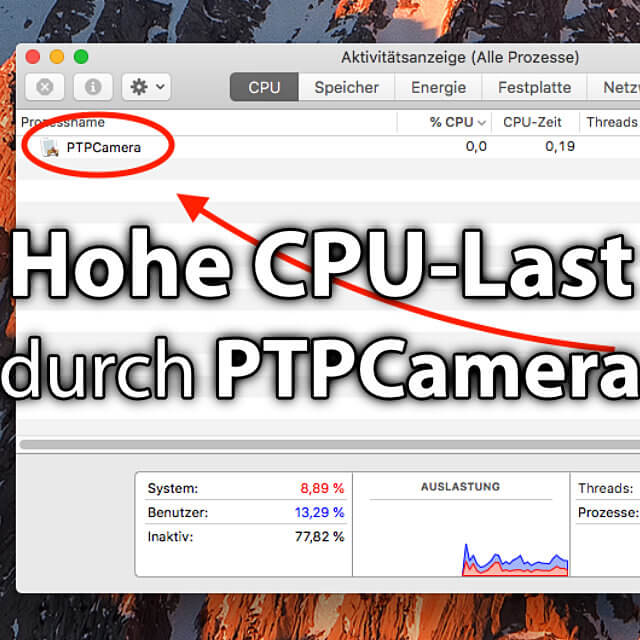Kürzlich wollte mein CleanMyMac X einen Prozess namens PTPCamera gewaltsam beenden, weil er nicht mehr reagierte. Aus dem Grund habe ich mich mal zu dem macOS-Prozess schlau gemacht und gesehen, dass er schon seit einigen Jahren bei mehreren Nutzern als Bug bekannt ist. Als wichtiger Prozess für iPhoto bzw. die Fotos App sorgt er hier und da für eine ungewöhnlich hohe CPU-Auslastung. Ein erzwungenes Beenden bringt oft nicht viel. Daher hier die Anleitung gegen hohe CPU-Last durch den Mac Prozess PTPCamera.
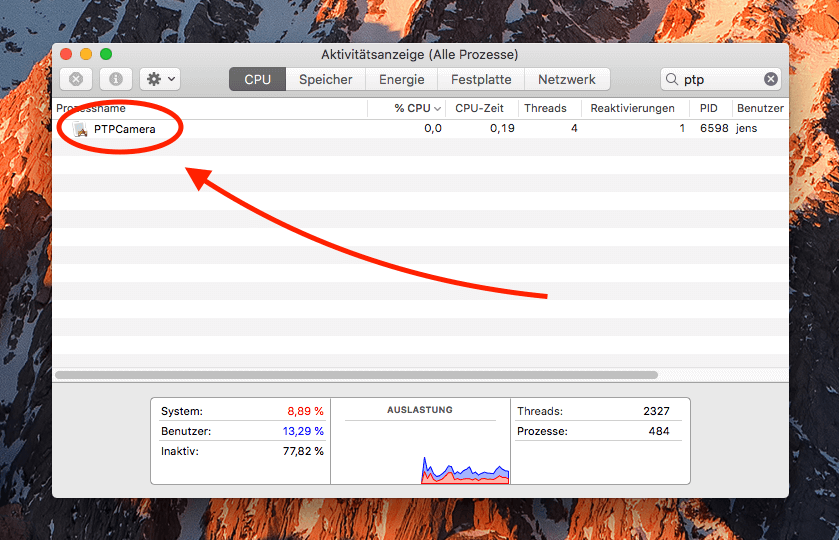
Kapitel in diesem Beitrag:
Was ist der PTPCamera Prozess?
Der Prozess-Name PTPCamera steht als Kürzel für „Picture Transfer Process for a Camera“ und wird zum Beispiel benötigt, wenn ihr Fotos von eurem iPhone oder iPad auf den Mac zieht bzw. von dort aus anschaut und durchsucht. Die hohe CPU-Auslastung, vor allem wenn gar kein iPhone und auch keine Kamera angeschlossen bzw. verbunden ist, scheint dabei ein Bug zu sein. Wer dazu nähere Informationen hat, kann diese gern als Kommentar da lassen. Falls ihr jedoch auch keine Erklärung habt und das Problem der hohen CPU-Auslastung durch den Kamera-Prozess beheben wollt, dann habe ich einen Lösungsansatz für euch.
Anleitung gegen hohe CPU-Last durch PTPCamera
Für den folgenden Lösungsansatz benötigt ihr ein iPhone, ein iPad oder ersatzweise eine Kamera, die ihr mit dem Mac verbinden könnt. Habt ihr eines der Geräte inklusive dem passenden Kabel zur Hand, dann geht folgendermaßen vor:
- Verbindet das Apple-Gerät oder die Kamera mit dem Mac
- Öffnet die Fotos App (auf älteren Systemen iPhoto)
- Schließt die Fotos App / iPhotos
- Nehmt das iPhone, iPad oder die Kamera vom Mac
- Öffnet die Fotos App / iPhotos wieder
Nun sollte der PTPCamera Prozess entweder beendet sein oder 0% des Prozessors einnehmen. Denn mit dem Vorgehen wurde der Prozess beansprucht (Verbindung zu Kamera-Speicher) und anschließend die damit verbundene App ohne Kamera-Verbindung genutzt, um die Beanspruchung des Prozesses für die Zukunft als nichtig zu erklären. Den Tipp für dieses Vorgehen habe ich übrigens in einem Thread des StackExchange-Forums gefunden.
Ähnliche Beiträge
Jens betreibt das Blog seit 2012. Er tritt für seine Leser als Sir Apfelot auf und hilft ihnen bei Problemen technischer Natur. Er fährt in seiner Freizeit elektrische Einräder, fotografiert (natürlich am liebsten mit dem iPhone), klettert in den hessischen Bergen rum oder wandert mit der Familie. Seine Artikel beschäftigen sich mit Apple Produkten, Neuigkeiten aus der Welt der Drohnen oder mit Lösungen für aktuelle Bugs.